嬑懹忣曬傪搊榐偡傞
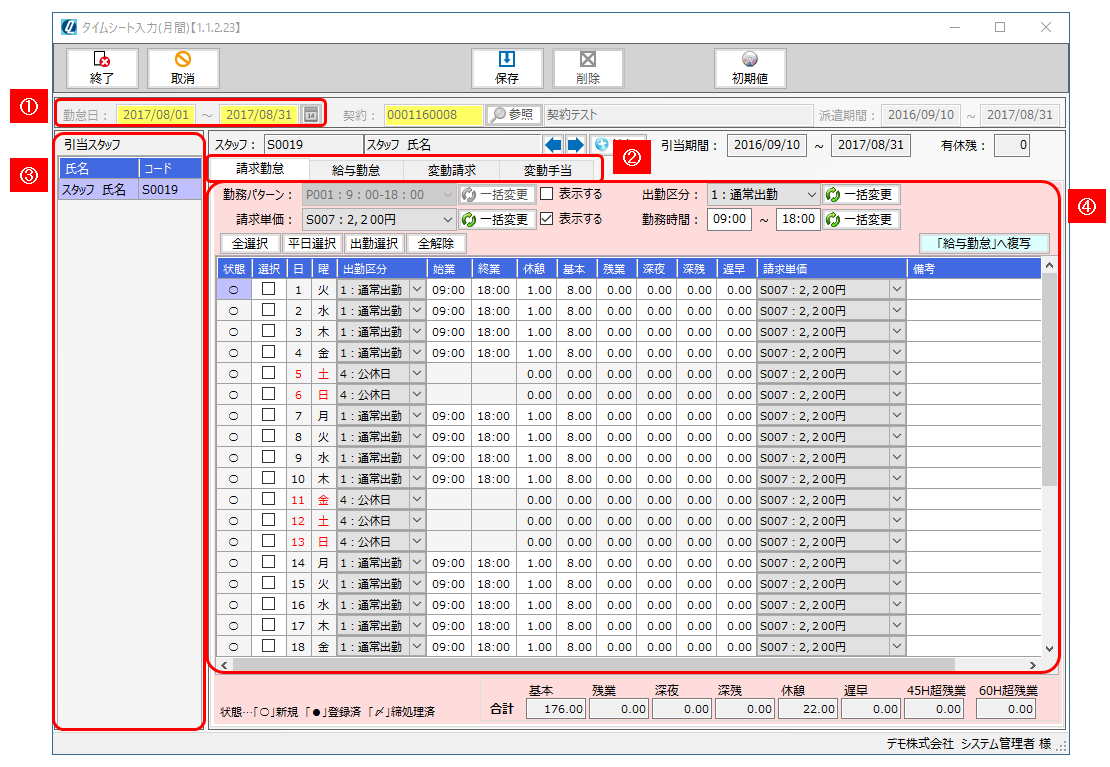
嬑懹忣曬偺擖椡偼懳徾偺嬑懹婜娫偍傛傃宊栺僐乕僪傪慖戰偟丄堷摉偰傜傟偰偄傞僗僞僢僼偺堦棗偵懳偟弌嬑嬫暘丄嬑柋帪娫傪擖椡偟傑偡丅
巒嬈帪娫丄廇嬈帪娫傪擖椡偡傞偙偲偱丄婎杮帪娫丒巆嬈帪娫傪堷摉擖椡偱愝掕偝傟偰偄傞嬑柋僷僞乕儞傛傝帺摦寁嶼偟傑偡丅
杮夋柺偱偼丄堦偐寧扨埵偵嬑懹偺擖椡傪峴偄傑偡丅
- 嘆嬑懹婜娫偲宊栺僐乕僪傪巜掕偟傑偡丅
仸嬑懹婜娫偺弶婜抣偼尰嵼偺擔晅偺寧弶乣寧枛偱偡丅嬑懹婜娫偺擔悢偑31擔埲撪偵側傞傛偆愝掕偟偰偔偩偝偄丅
仸嬑懹奐巒擔偼攈尛婜娫偺弶擔埲崀偱偁傞昁梫偑偁傝傑偡丅
椺乯攈尛婜娫偑2019擭4寧15擔乣2019擭6寧15擔偺応崌 佀 2019/04/15乣2019/04/30乮2019/04/01乣2019/04/30偺巜掕偱偼昞帵偱偒傑偣傫乯 - 嘇僞僀儉僔乕僩偺擖椡崁栚僞僽傪巜掕偟傑偡丅
- 惪媮嬑懹僞僽
- 惪媮娗棟 - 惪媮掲張棟偱偺惪媮寁嶼偵巊梡偝傟傑偡丅
- 媼梌嬑懹僞僽
- 媼梌娗棟 - 媼梌掲張棟偱偺媼梌寁嶼偵巊梡偝傟傑偡丅
- 曄摦惪媮僞僽
- 惪媮嬑懹偛偲偺惪媮嬥妟傪擖椡偟傑偡丅崁栚偵偮偄偰偼丄摫擖愝掕 - 惪媮崁栚儅僗僞偱愝掕偟傑偡丅
- 曄摦庤摉僞僽
- <媼梌嬑懹偛偲偺庤摉嬥妟傪擖椡偟傑偡丅崁栚偵偮偄偰偼丄摫擖愝掕 - 媼梌崁栚儅僗僞偱愝掕偟傑偡丅
- 嘊堷摉傜傟偰偄傞僗僞僢僼偺堦棗傪昞帵偟傑偡丅僗僞僢僼柤傪僋儕僢僋偡傞偲丄塃僼儗乕儉傊懳徾偺僗僞僢僼偺嬑懹忣曬傪昞帵偟丄搊榐壜擻側忬懺偵側傝傑偡丅
- 嘋僞僀儉僔乕僩偺撪梕傪僗僞僢僼扨埵偵擖椡傪峴偄傑偡丅堦妵曄峏偡傞応崌偼丄堦妵曄峏擖椡傪峴偄傑偡丅
- 忬懺
- 嬑懹僨乕僞偺忬懺傪昞帵偟傑偡丅(仸1)
- 慖戰
- 忋晹偵攝抲偝傟偰偄傞亀堦妵曄峏亁亀乽媼梌乛惪媮嬑懹乿傊暋幨亁婡擻傪巊梡帪偵丄懳徾偲側傞僨乕僞傪慖戰偟傑偡丅
- 弌嬑嬫暘
- 弌嬑僷僞乕儞傪慖戰偟傑偡丅
- 巒嬈乛廔嬈
- 嬈柋傪奐巒乛廔椆偟偨帪崗傪擖椡偟傑偡丅
- 婎杮
- 婎杮帪娫偲偟偰廇嬈偟偨帪娫傪擖椡偟傑偡丅乮椺丗8帪娫佀8.00 乛 7帪娫30暘佀7.30乯
- 媥宔
- 媥宔帪娫傪擖椡偟傑偡丅乮椺丗1帪娫佀1.00 乛 45暘佀0.45乯
- 巆嬈
- 巆嬈帪娫傪擖椡偟傑偡丅乮椺丗1帪娫佀1.00 乛 2帪娫30暘佀2.30乯
- 怺栭
- 怺栭帪娫偲偟偰廇嬈偟偨帪娫傪擖椡偟傑偡丅乮椺丗4帪娫佀4.00 乛 5帪娫30暘佀5.30乯
- 怺巆
- 怺栭巆嬈帪娫傪擖椡偟傑偡丅乮椺丗1帪娫佀1.00 乛 2帪娫30暘佀2.30乯
- 抶憗
- 抶崗丒憗戅帪娫傪擖椡偟傑偡丅乮椺丗抶崗1帪娫30暘佀1.30乛抶崗40暘亄摨擔憗戅1帪娫佀1.40 仸抶崗憗戅傪崌寁偟偨1帪娫40暘乯
- 敿媥
- 敿媥傪庢摼偡傞応崌偵僠僃僢僋偟傑偡丅僠僃僢僋傪擖傟傞偵偼弌嬑嬫暘偱乽侾丗捠忢弌嬑乿傪慖戰偟偰偍偔昁梫偑偁傝傑偡乮仸2乯
- 惪媮乛媼梌扨壙
- 摉擔偺嬑懹偵揔梡偡傞惪媮扨壙丒媼梌扨壙傪慖戰偟傑偡丅 崁栚偼丄儅僗僞娗棟 - 惪媮扨壙儅僗僞乛 媼梌扨壙儅僗僞偱愝掕偟傑偡丅
- 旛峫
- 摉擔偺嬑懹偵娭偡傞旛峫傪擖椡偟傑偡丅
仸1丒丒丒
丂丂忬懺偑亀乊亁偲側偭偰偄傞嬑懹僨乕僞傪廋惓丒嶍彍偡傞偵偼丄掲張棟偺夝彍偑昁梫偱偡丅
丂丂奺掲張棟偺夝彍偵偮偄偰偼丄 惪媮娗棟 - 惪媮掲張棟乛 媼梌娗棟 - 媼梌掲張棟 偐傜峴偄傑偡丅仸2丒丒丒
丂丂敿媥庢摼帪偵偼丄弌嬑嬫暘偱乽1丗捠忢弌嬑乿傪慖戰偟偨忋偱丄敿媥偺僠僃僢僋儃僢僋僗偵僠僃僢僋傪擖傟丄巒嬈丒廔嬈帪崗傪擖椡偟傑偡丅
丂丂弌嬑嬫暘偱乽1丗捠忢弌嬑乿埲奜傪慖戰偟偨応崌丄敿媥偺僠僃僢僋儃僢僋僗偼柍岠偲側傝傑偡丅
丂丂弌嬑嬫暘偱乽5丗桳媥媥壣乿傪慖傫偩応崌傕摨條偵敿媥偺僠僃僢僋儃僢僋僗偼柍岠偲側傝丄媼梌寁嶼帪傕慡媥偲偟偰張棟偝傟傞偨傔偛拲堄偔偩偝偄丅
曄摦惪媮崁栚丒曄摦庤摉崁栚偺帺摦寁嶼偵偮偄偰
- 宊栺堷摉擖椡夋柺偱曄摦惪媮崁栚傪愝掕偟偨応崌丄惪媮嬑懹僞僽偺弌嬑嬫暘傪曄峏偡傞偲曄摦惪媮僞僽偺奩摉偺惪媮崁栚偵宊栺堷摉擖椡偱愝掕偟偨嬥妟偑帺摦擖椡偝傟傑偡丅
- 宊栺堷摉擖椡夋柺偱曄摦庤摉傪愝掕偟偨応崌丄媼梌嬑懹僞僽偺弌嬑嬫暘傪曄峏偡傞偲曄摦庤摉僞僽偺奩摉偺媼梌崁偵宊栺堷摉擖椡偱愝掕偟偨嬥妟偑帺摦擖椡偝傟傑偡丅
僗僞僢僼傪捛壛偡傞
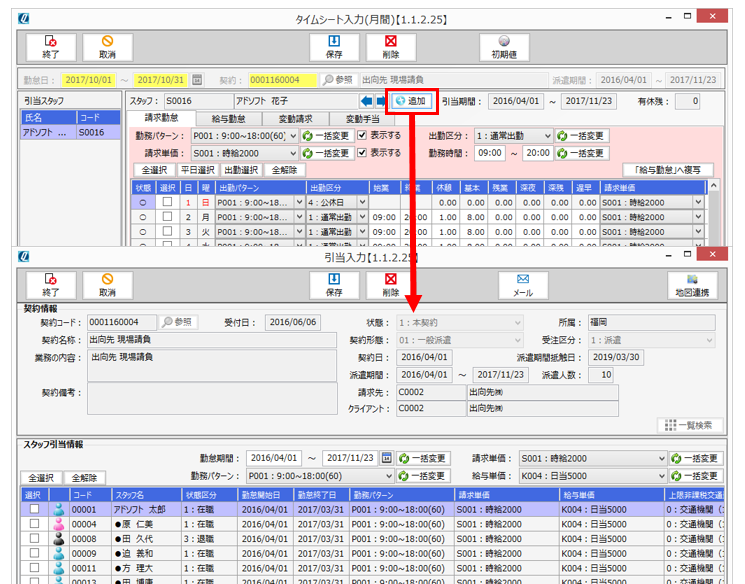
搊榐偡傞僗僞僢僼傪捛壛偡傞応崌偼丄捛壛儃僞儞傛傝峴偄傑偡丅
懳徾偺僗僞僢僼偑堦棗昞帵偝傟偰偄側偄応崌偼丄堷摉偝傟偰偄側偄偺偱丄捛壛儃僞儞偵傛傝堷摉搊榐傪峴偭偰壓偝偄丅
堷摉搊榐傪峴偆偙偲偱丄嬑懹擖椡夋柺傊僗僞僢僼偑昞帵偝傟傑偡丅
乻嶲峫乼宊栺娗棟 - 堷摉擖椡